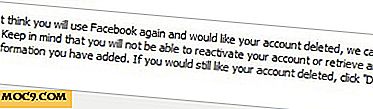5 Flere av de beste GTK-temaene for Linux
Denne artikkelen er en del av Linux Desktop Themes-serien:
- 5 Vakre Ikon Temaer for Linux
- 8 Gode Gnome Shell Temaer
- 5 Great Openbox Temaer
- 9 Great KDE Plasma Temaer
- 9 Awesome Conky Temaer
- 9 Great Mate Themes [Linux]
- 5 Flere av de beste GTK-temaene for Linux
- 4 fantastiske steder å finne flotte Linux-temaer og ikoner
- 5 av de beste Linux-mørke temaene som er enkle på øynene
- 10 gode Linux GTK temaer for 2018
- 10 flotte LXDE-temaer
- 11 Great XFCE-temaer for Linux-brukere
Standardutseendet på mange Linux-skrivebordsmiljøer er ofte mindre enn tilfredsstillende. Heldigvis er Linux-verdenen velsignet med en mengde tilpassede temaer du kan laste ned og installere innen få sekunder for å gjøre skrivebordet ditt skinnende.
Slik installerer du GTK-temaer
Før vi går videre, er det en rask opplæring om hvordan du installerer egendefinerte GTK-temaer. (Du kan hoppe over denne delen hvis du vet hvordan du gjør det allerede.)
Først installerer du "gnome-tweak-tool" ved å kjøre denne kommandoen:
sudo apt-get install gnome-tweak-verktøyet
Eller hvis du kjører Ubuntu Unity, installer du "enhet-tweak-verktøyet" i stedet.
sudo apt-get install enhet-tweak-verktøy
Elementære OS-brukere kan installere "elementære tweaks".
sudo add-apt-depot ppa: mpstark / elementær-tweaks-daglig sudo apt-oppdatering sudo apt-get install elementær-tweaks
Ta tak i zip-filen til ønsket GTK-tema (fra gnome-look eller avvikende kunst) og utdrag. Flytt deretter den ekstraherte mappen til "/ usr / share / themes."
Merk : For enkelhets skyld har vi tatt med linken til hvert skall tema beskrevet nedenfor, slik at du kan få zip-filen derfra.
Når temaet er lastet ned og hentet til katalogen "/ usr / share / themes", åpner du gnome-tweak-verktøyet, enhet-tweak-verktøyet eller elementar-tweaks for å velge temaet.
Her er fem av de beste temaene for GTK-baserte skrivebordsmiljøer.
1. Arc GTK Theme
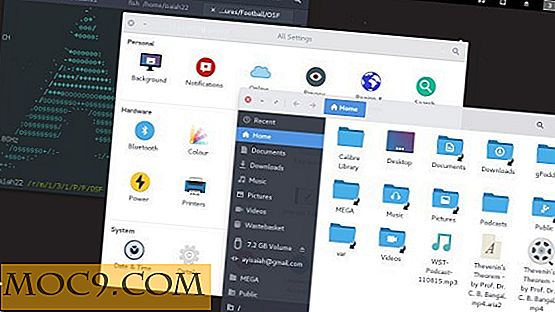
Arc er et flatt GTK-tema med subtile gjennomsiktighetseffekter i enkelte deler av applikasjonsvinduet, for eksempel de med topplinjer og sidebjelken i Nautilus. Den kommer i tre varianter - lys, mørk og mørkere (kun topptekst) - for deg å velge mellom, og den støtter GTK3- og GTK2-baserte miljøer. Jeg testet dette temaet på Gnome 3.18 og Pantheon (Elementary OS Freya), og det så bra ut på begge!
2. Papir

Papir er utviklet med GTK3 (Gnome-basert) skrivebordsmiljøer i tankene, noe som betyr at du kun kan få den beste opplevelsen på Gnome 3 og andre Gnome Shell-baserte DE'er. Papirtema er inspirert av Googles materialdesignfilosofi og benytter en flat design med minimal skygger for dybde. Hvis du vil etterligne utseendet til Android L og M på skrivebordet ditt, ville Paper være et godt valg for deg.
3. Vertex

Hvis du ikke liker helt flate temaer, kan du gi Vertex et forsøk. Akkurat som Arc, har den tre varianter: mørke, lyse og mørke headerbars. Den støtter GTK3 og GTK2 desktop miljøer som Budgie, Gnome 3, MATE, Pantheon, kanel og mer.
4.Ultra Flat Theme

Ultra Flat tema er en modifisert versjon av Numix uten grense, flate avrundede vindu knapper og grå utvalg farge. Den ble testet i Ubuntu Unity, men vil fungere på GTK3 desktop miljøer.
5. OS X El Capitan

Hvis du vil ha et Mac OS X-utseende på Linux-skrivebordet, er dette temaet ideelt for deg! Du får det kjente lyset tema og varemerke OS X vindu knapper. Den er laget for kanel, men fungerer på alle GTK3-skrivebord.
Bunnlinjen
Med disse fem temaene kan du få skrivebordet til å skinne! Selv om du ikke liker noen av de som er nevnt ovenfor, er det mye mer for deg å oppdage på Gnome-look.org. Gi oss beskjed om dine favoritt GTK-temaer i kommentarene nedenfor.